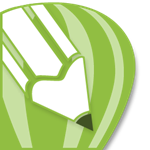光行资源网提供的GifCam破解版是一款十分功能强大的线上GIF动态图制作专用工具,一款可以让每一个客户都能在软件中轻轻松松进行GIF动态图的设计方案,让客户能够在软件中迅速进行,你要想的GIF都能在这儿轻轻松松寻找。GifCam动态图制作软件选用的官方网英语版安装文件集成化激话螃蟹文档及原版系列号制做成单文件汉语便携式版,运行即是已受权注册版,运行不容易释放出来一切文档到电脑硬盘只在运行内存里边运作,关掉自动清理应用信息内容及文档,无壳反应灵敏。
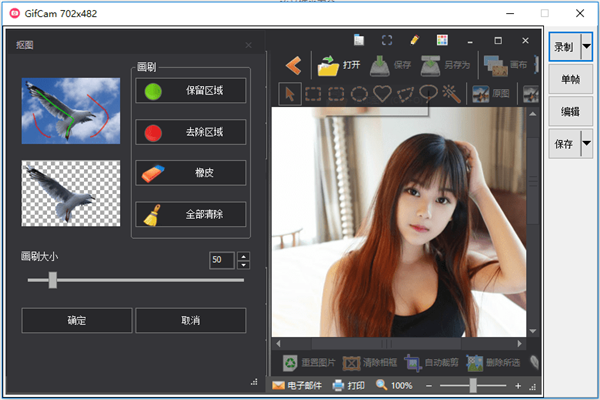
GifCam精简版储存为动漫图象或AVI文档非常容易共享和玩。而专用工具多种主要用途并且实际操作简易,只适用Windows。
GifCam破解版使用方法
* 拖动GifCam标题栏,改变其位置,调整GifCam窗口大小,从而让它的『透明窗口区域』可当作『取景框』覆盖你要录制的范围。
* 按下『Rec/录制』按钮,开始录制;
* 录制开始后,GifCam标题栏会显示『Frame 13 Delay 1.2』(第13帧,延时1.2秒)这样的信息,原『Rec/录制』按钮显示为『Stop/停止』。
* 按下『Stop/停止』,结束录制。
* 点击『Save/保存』按钮,保存gif文件。
* 录制过程中,可改变窗口大小、位置;
* 改变大小、位置的过程中,不录制;释放窗口后才录制——这可视为优点,(在有录制需求的情况下)也可视为缺点;
* 非常智能高效!如果录制范围内无变化(即便移动了录制位置),则不增加新帧,而只增加该帧的延时。
* 录制停止后,仍可再次按下『录制』继续录制——即一个按钮实现了『开始/暂停/结束』 3功能。
* 按下『Frame/帧』,可录制单帧:如果内容有变化,则形成新一帧;如果内容无变化,则该帧增加0.1秒的时延。
* 按下『Edit/编辑』,进入帧浏览界面,可:
* 水平滚动查看各帧;
* 右键菜单可:删除当前帧;删除开始至当前帧;删除当前帧至结束;删除偶数帧;当前帧增加/减少 0.1 秒延时。
* 保存时,可设定不同色深。
GifCam破解版怎么制作
1、首先,我们先打开gifcam,进入如下的软件界面,我们可以拖动GifCam的边框选取要录制的视频范围。
2、然后点击“录制”按钮,即可开始进行录制,需要停止后我们点击“停止”(开始录制后“录制”键变为“停止”)。
3、为用户提供了10FPS、16FPS、全屏幕、录制鼠标等多种不同的录制方式,用户可以根据自己的需要选择。
4、其还为用户提供了单帧功能。
5、我们还可以点击"编辑"按钮对GIF动图进行编辑。
6、进入了如下所示的编辑窗口。
7、我们移动至需要编辑的“帧”,然后鼠标右击界面,根据自己的需要选择删除、添加文本、裁剪、添加反向帧等操作!
8、完成后,我们将其进行保存即可。
9、在保存的下拉菜单中其能够支持量化、邻近、256色、20色、灰阶等功能。
调速:在录制里面的自定义中进行调速,fps就是每秒播放的帧数,调整这个就可以调节速度了。
GifCam破解版特色
在录制的过程中,你可以随意的改变窗口大小、位置。不过在改变过程中软件是会暂停录制的,待你释放窗口后才会继续。
录制停止后,可再次按下 “录制” 继续录制
按下 “单帧” 可以录制单帧:如内容有变化,则形成新的帧;如果无变化,则该帧增加0.1秒延时
编辑状态下可查看每一帧,可以删除帧、增加减少当前帧延时
保存GIF图片时,你可以根据需要设置不同的色深和帧率(fps)
可以全屏录制,可增加文字,可显示/隐藏鼠标指针
软件测评
GifCam,是一款十分好用的在线GIF动图制作工具!一款能够让每一个用户都能在软件中轻松完成GIF动图的设计,让用户可以在软件中快速完成,你想要的GIF都能在这里轻松找到。GifCam动图制作软件采用的官方英文版安装包集成激活河蟹文件及正版序列号制作成单文件中文便携版,启动即为已授权注册版,启动不会释放任何文件到硬盘只在内存里面运行,关闭自动清理使用信息及文件,无壳反应速度快。在录制的过程中,你可以随意的改变窗口大小、位置。不过在改变过程中软件是会暂停录制的,待你释放窗口后才会继续。,按下 “单帧” 可以录制单帧:如内容有变化,则形成新的帧;如果无变化,则该帧增加0.秒延时